Boxoft PDF PageCut是一款能够轻松分割PDF文档页面的软件。非常好用的一款PDF页面分割软件Boxoft PDF PageCut。该软件可以帮助用户将PDF文档拆分为较小的部分以供使用。您可以自定义拆分文档的数量。您只需将水平拆分设置为几部分,将垂直拆分设置为几部分。设置后,单击“拆分”,软件将自动为您自动平均分割当前文档(根据您设置的参数);您还可以使用稳定的自定义细分方法,单击相应的功能按钮,软件将自动拆分文档,因此,尽管无需设置参数,但可能会有些瑕疵,不能使您100%满意。建议使用自定义细分方法;下载给喜欢体验它的用户。
软件功能:
Boxoft PDF页面切割可以自动执行PDF页面切片过程,并节省您的时间和不必要的步骤
只需将剪切标记(垂直或水平分割线)放置在PDF页面上所需的位置,Boxoft PDF Page Cut将根据剪切标记(垂直或水平分割线)自动将页面切成每个切片,然后剪切每个PDF页面合并成新的PDF
支持拖放剪切标记(垂直或水平分隔线),提供可视剪切标记编辑器
提供撤消和重做拆分器放置操作功能;放大和缩小PDF页面的工作区域
您可以调整每个PDF原始页面的切割和切片顺序,选择顺序模式:水平,垂直,最后到最后,最后到最后
您也可以按Ctrl +向上或Ctrl +向下移动选定的拆分器位置,您可以单击撤消图标或重做图标以回滚
安装步骤:
1.获取安装软件包:需要的用户可以使用本网站的下载链接下载并获取安装软件包
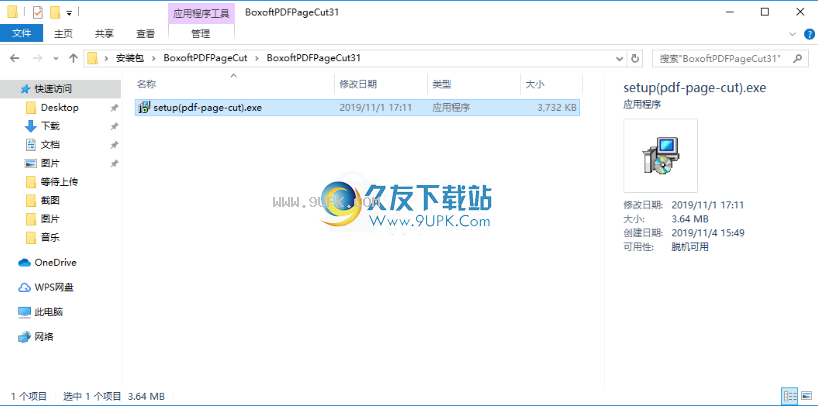
2.欢迎安装,该程序将安装在您的计算机上,建议您关闭所有正在运行的程序并继续。单击下一步继续,单击取消取消安装。
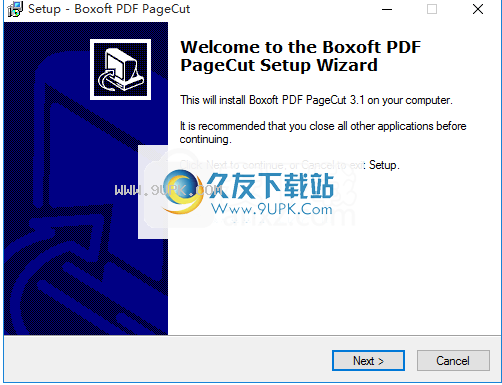
3.授权协议,请先阅读以下重要信息,然后再继续。请阅读以下许可协议。在继续安装之前,您必须接受此条款才能达成协议。
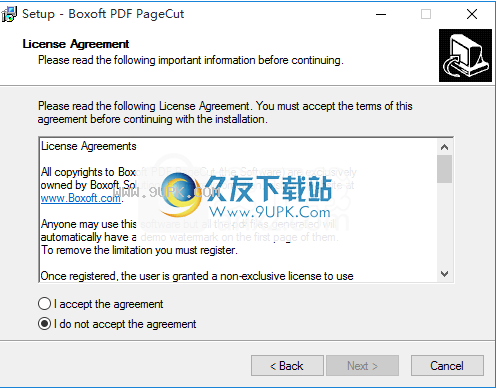
4.选择安装位置以及该程序的安装位置?安装向导会将程序安装到以下文件夹中,单击“下一步”继续:如果要选择其他文件夹,请单击“浏览”
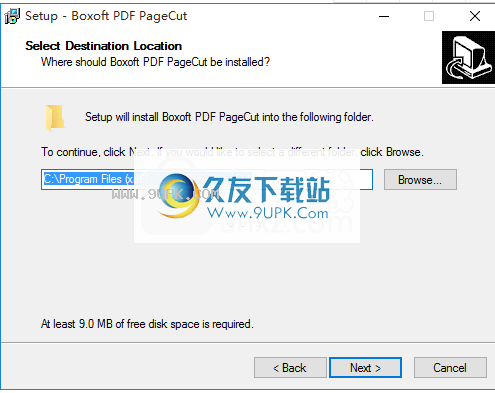
5.选择起始目录以及在何处创建快捷方式?安装程序将在以下位置创建快捷方式。单击下一步继续。要选择另一个目录,请单击浏览。
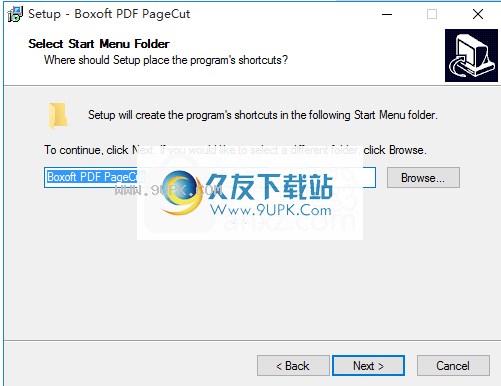
6.选择其他任务,您想执行哪些其他任务?选择要安装程序在安装软件程序时执行的其他任务,然后单击“下一步”继续安装。
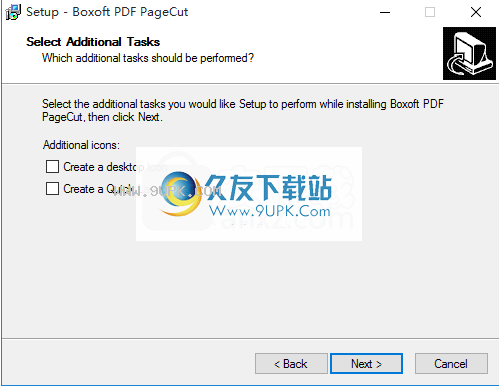
7.准备安装,安装程序即将安装程序,单击安装以继续安装,单击上一步检查并更改设置
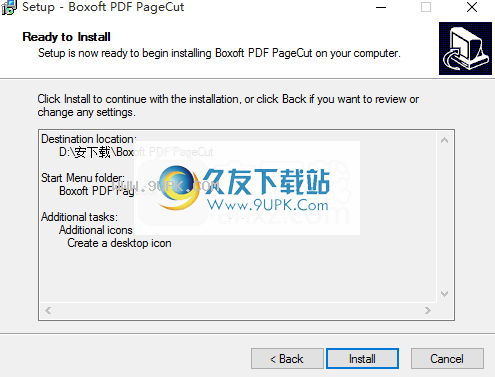
8.完成程序安装向导,程序安装完成,单击图标以执行程序,然后单击完成以退出安装向导。
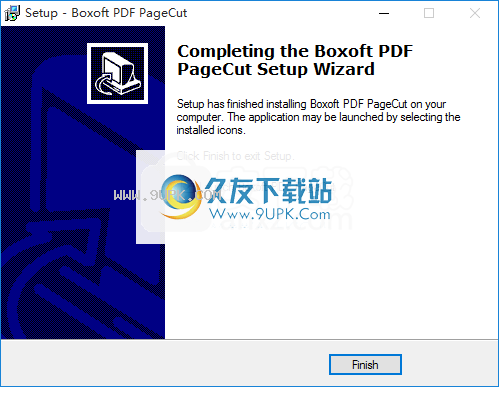
软件特色:
Boxoft PDF Page Cut不需要Adobe Acrobat,并且可以生成与Adobe Acrobat Reader 5和更高版本兼容的文档
提供可视化剪切编辑器,支持批量剪切pdf页面;
将切割设置导出为规则文件以备将来使用;
不同的页面可以应用不同的裁切设置。
支持拖放式切割线(垂直或水平分割线);
提供撤消和重做拆分器放置操作的功能;
支持定义切割页面的切割顺序(垂直,水平,第一和最后,结束);
使用说明:
1.注册软件,用户可以在当前界面上注册软件,或者直接输入使用密钥,可以继续尝试一会儿
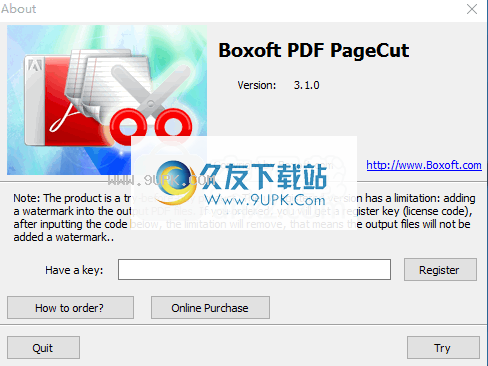
2.打开软件,安装完成后,选中立即运行软件,或双击桌面快捷方式以用鼠标打开软件。打开软件后,用户将看到以下屏幕

3.要添加文件,用户可以单击软件左上角的文件功能按钮以添加和修改本地文件

4.本地文件选择,用户再次单击文件添加按钮后,选择要编辑的本地文件进行添加,单击打开进行添加
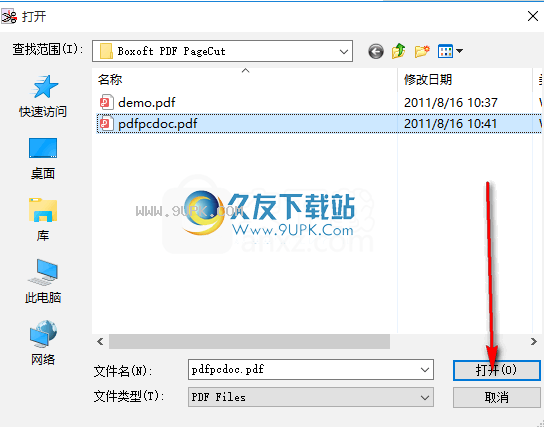
5.页码显示,用户添加文件后,软件将自动为用户编号文件页码,如下图为第一页
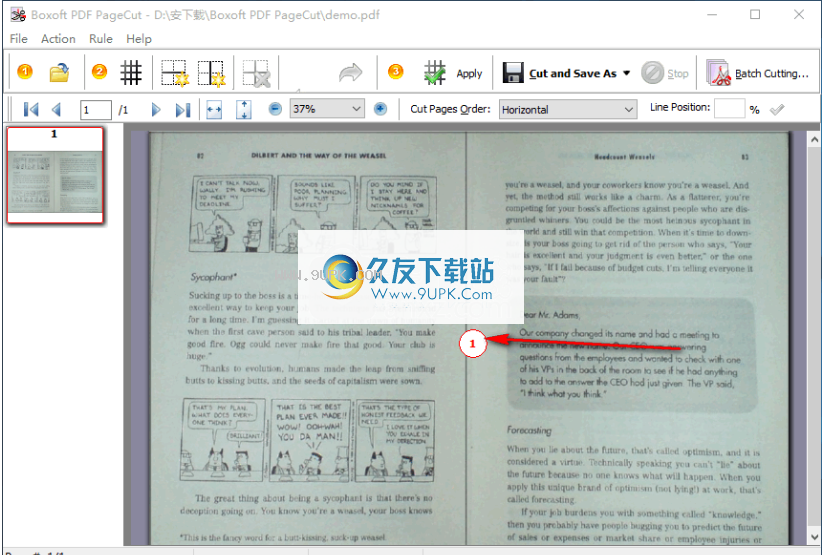
6.放大和缩小时,用户可以直接使用鼠标进行放大或缩小,或者在软件上方选择比例
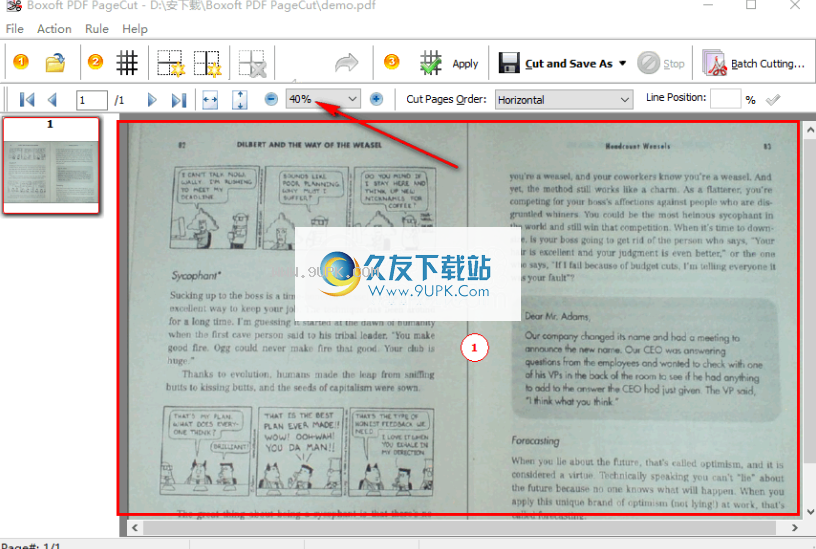
7.首页/最后一页跳转,用户可以通过点击功能按钮直接跳转到文档首页或尾页,如下图所示

8.文档页面被划分。 用户可以单击软件顶部的拆分文档按钮(如下所示)来拆分当前文档,选择要拆分的份数
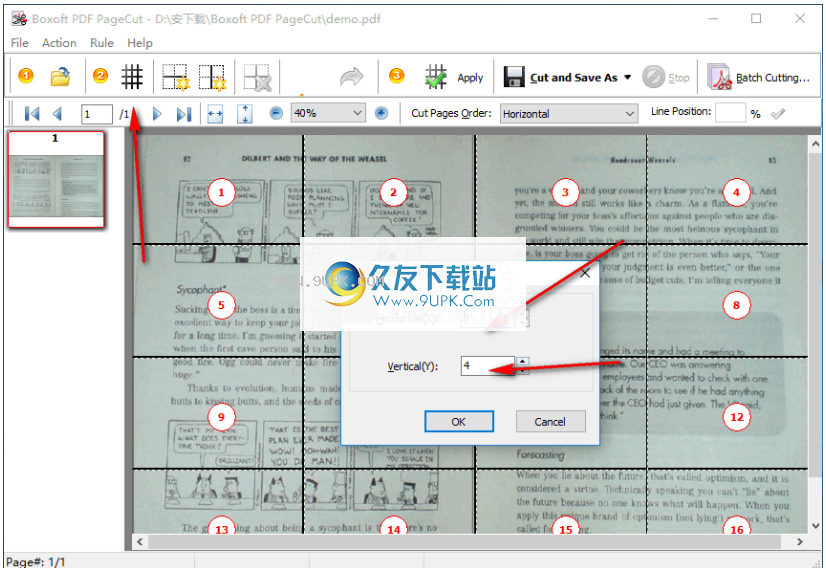
9.水平细分,用户可以直接单击软件上方的水平细分按钮,软件会自动为您分割文档
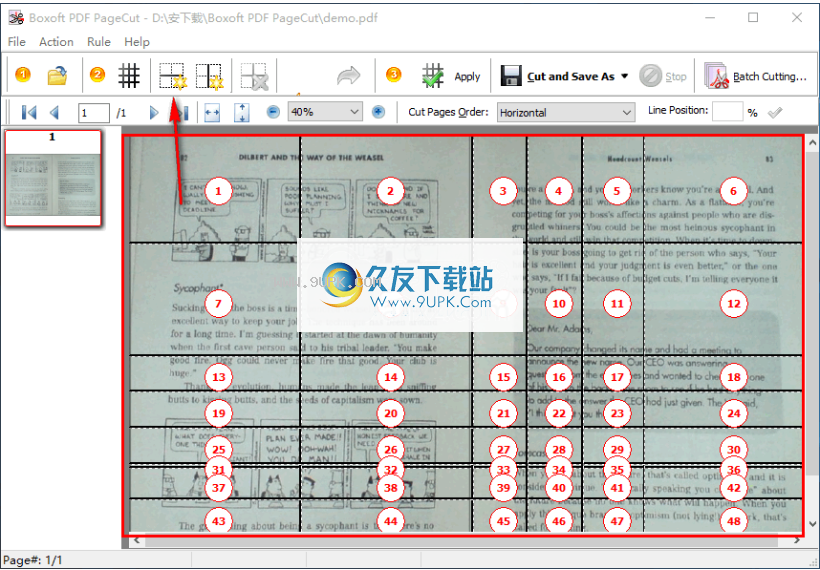
10.设置一系列参数并分割文档后,可以直接单击软件顶部的保存按钮进行保存
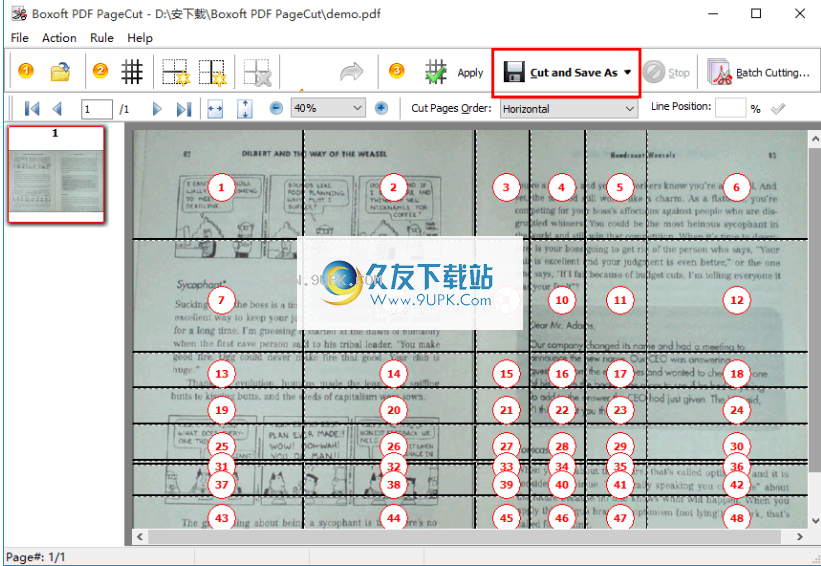






 肥猫二维码条码扫描 4.06安卓版
肥猫二维码条码扫描 4.06安卓版 二维码生成扫描器 1.0安卓版
二维码生成扫描器 1.0安卓版 二维码生成器 5.3.34安卓版
二维码生成器 5.3.34安卓版 扫码精灵 1.0安卓版
扫码精灵 1.0安卓版 酒查查 3.0安卓版
酒查查 3.0安卓版 扫码镇 1.0.0安卓版
扫码镇 1.0.0安卓版 二维码扫描器 1.0安卓版
二维码扫描器 1.0安卓版 我查查条码比价 1.0安卓版
我查查条码比价 1.0安卓版 最二维码 2.0.5安卓版
最二维码 2.0.5安卓版 AF二维码 2.1.1安卓版
AF二维码 2.1.1安卓版 二维码与条形码 2.0安卓版
二维码与条形码 2.0安卓版 二维码快速扫 9.9.0安卓版
二维码快速扫 9.9.0安卓版 SH文件分割小助手可以将多个不同的文件进行合并、管理,而且支持多种不同的文件格式,自动识别文件,方便管理工作文件。
SH文件分割小助手可以将多个不同的文件进行合并、管理,而且支持多种不同的文件格式,自动识别文件,方便管理工作文件。
 QQ2017
QQ2017 微信电脑版
微信电脑版 阿里旺旺
阿里旺旺 搜狗拼音
搜狗拼音 百度拼音
百度拼音 极品五笔
极品五笔 百度杀毒
百度杀毒 360杀毒
360杀毒 360安全卫士
360安全卫士 谷歌浏览器
谷歌浏览器 360浏览器
360浏览器 搜狗浏览器
搜狗浏览器 迅雷9
迅雷9 IDM下载器
IDM下载器 维棠flv
维棠flv 微软运行库
微软运行库 Winrar压缩
Winrar压缩 驱动精灵
驱动精灵